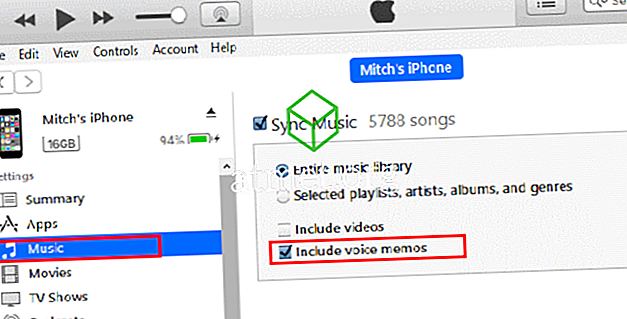Синхронизируйте голосовые заметки со своего iPhone или iPad с Apple iTunes и прослушайте их на своем компьютере, выполнив следующие действия.
- Подключите устройство Apple iOS к компьютеру.
- Выберите кнопку « iPhone » или « iPad » на левой панели.

- Выберите « Музыка » на левой панели.
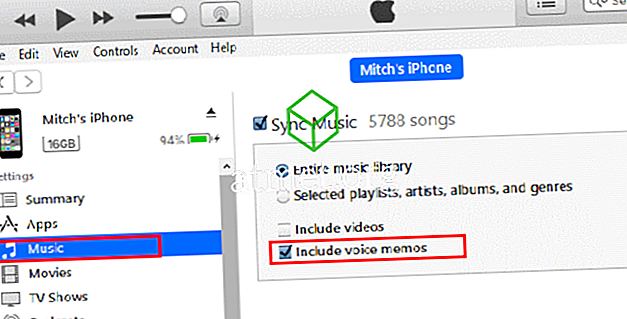
- Установите флажок « Включить голосовые заметки ». Затем вы можете выбрать « Синхронизация ».
Часто задаваемые вопросы
Кнопка «Включить голосовые заметки» недоступна. Почему я не могу выбрать это?
Это означает, что вы настроены специально для контроля того, что синхронизируется с вашим устройством. Вы должны иметь возможность просто выбрать кнопку « Синхронизация » на экране iPhone или iPad, и должно появиться приглашение « iPhone содержит новые голосовые заметки. Хотите скопировать эти голосовые заметки в свою медиатеку iTunes? «. Выберите « Да », и они должны синхронизироваться.
Если вы хотите, чтобы iTunes управлял синхронизацией элементов с вашим устройством, установите флажок « Синхронизировать музыку ». После этого загорится флажок « Включить голосовые заметки », где вы сможете установить или снять этот флажок.
Где я могу найти записи Voice Memo в iTunes?
Они смешиваются с вашей музыкой. Выберите « Музыка » в меню по направлению к верхнему левому углу. Они помечены как « Исполнитель » на « iPhone », а « Альбом » - как « Голосовые заметки ».
Мои голосовые заметки все еще не синхронизируются. Что я делаю?
Некоторые пользователи обнаружили, что им нужно обрезать свои голосовые заметки, прежде чем они будут синхронизированы с iTunes. Откройте приложение « Голосовые заметки » на устройстве, затем нажмите кнопку « Меню ». Оттуда нажмите стрелку рядом с несинхронизируемой записью, затем выберите « Подрезать памятку »> « Подрезать голосовую заметку ». Как только вы это сделаете, попробуйте синхронизировать снова.